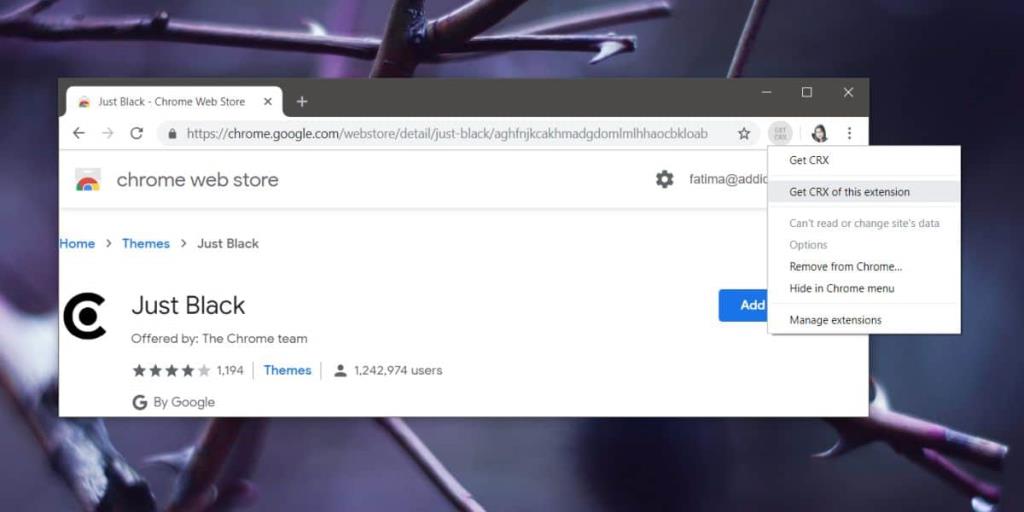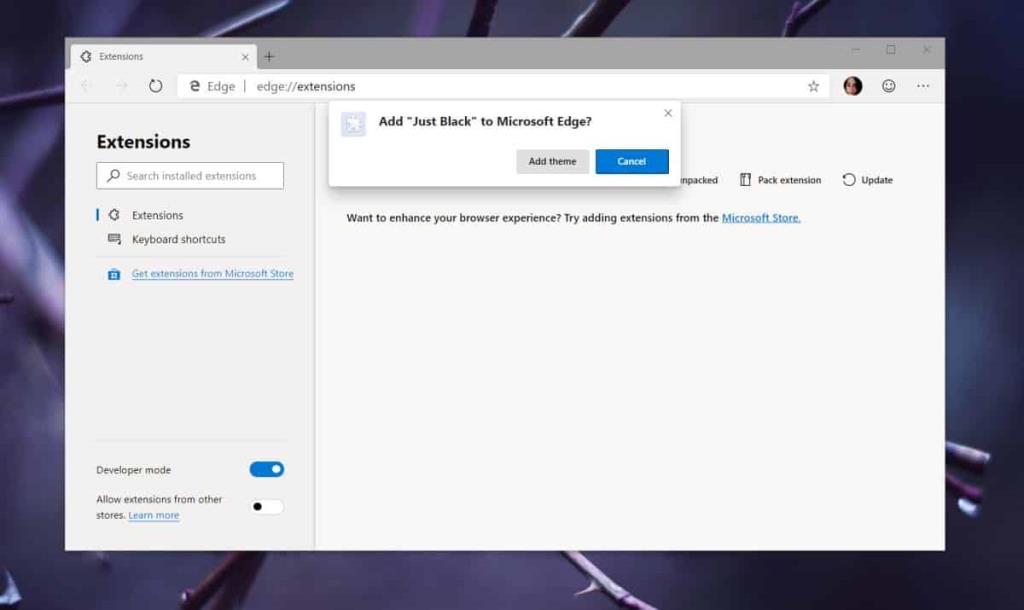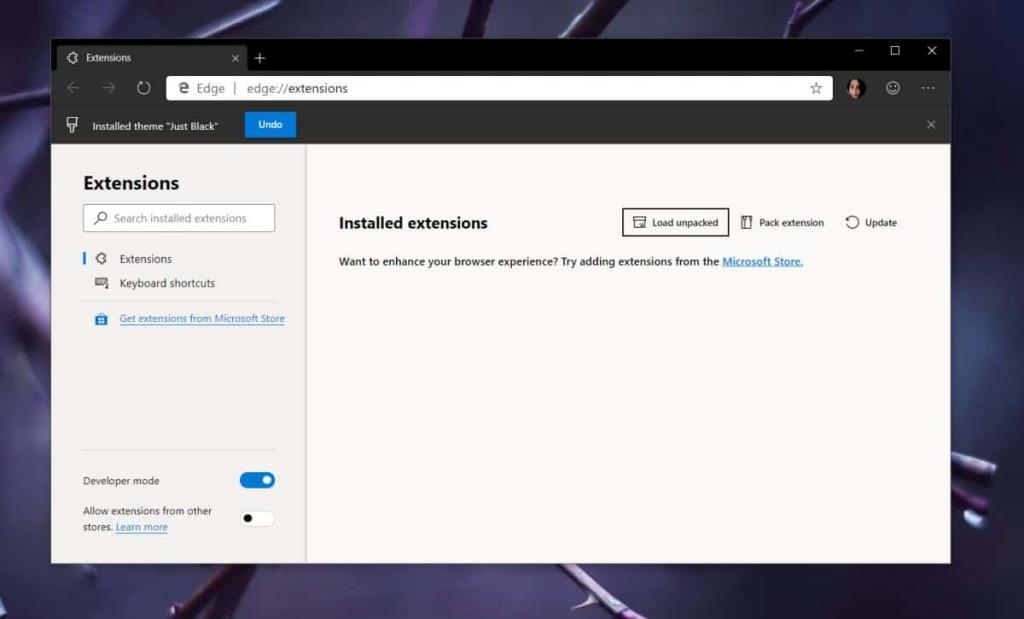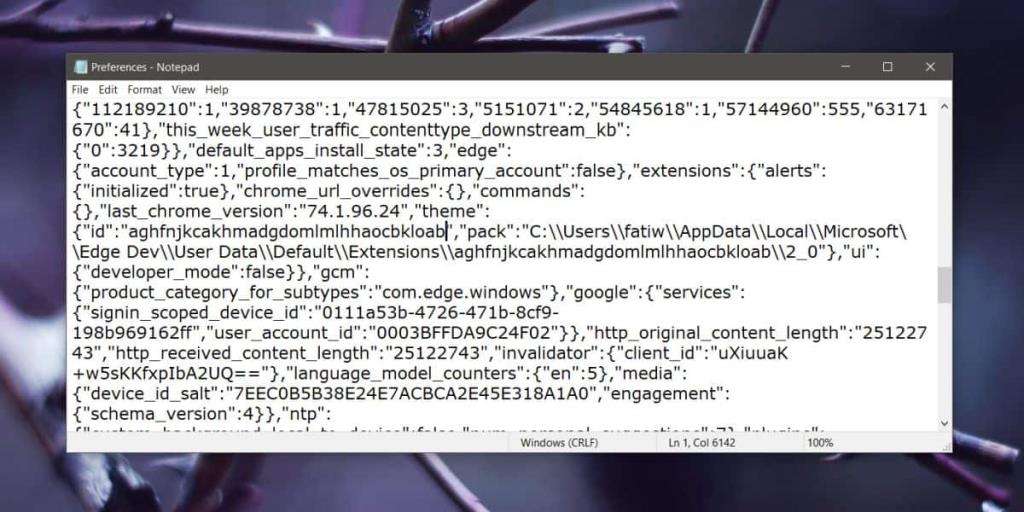Yeni Kenar Krom dayanmaktadır ve bunu sağlayan Edge her türlü Chrome uzantılarını yükleyin . Yine de tema yüklemeyi denerseniz, yapamazsınız. Bu beklenebilir çünkü Microsoft, Edge'i Chromium'un üzerine kurarken, üzerinde değişiklikler yapıyor. Bu onlardan biri, ancak bunun üzerinde çalışabilir ve Chrome temalarını Chromium Edge'e yükleyebilirsiniz.
Chrome temalarını Chromium Edge'e yüklemek için tema dosyasını almanız ve paketlenmemiş bir uzantı olarak yüklemeniz gerekir.
Tema dosyasını al
Yine de temayı almak için Chrome'u ve Get CRX adlı bir Chromium temasını kullanmanız gerekecek . Kurun ve ardından Chrome'da Chrome Web Mağazası'ndaki tema sayfasını ziyaret edin ve URL çubuğunun yanındaki CRX uzantısının GET'e ait simgesini tıklayın.
Bu uzantının CRX'ini al seçeneğini seçin ve bu, uzantının CRX dosyasını indirecektir.
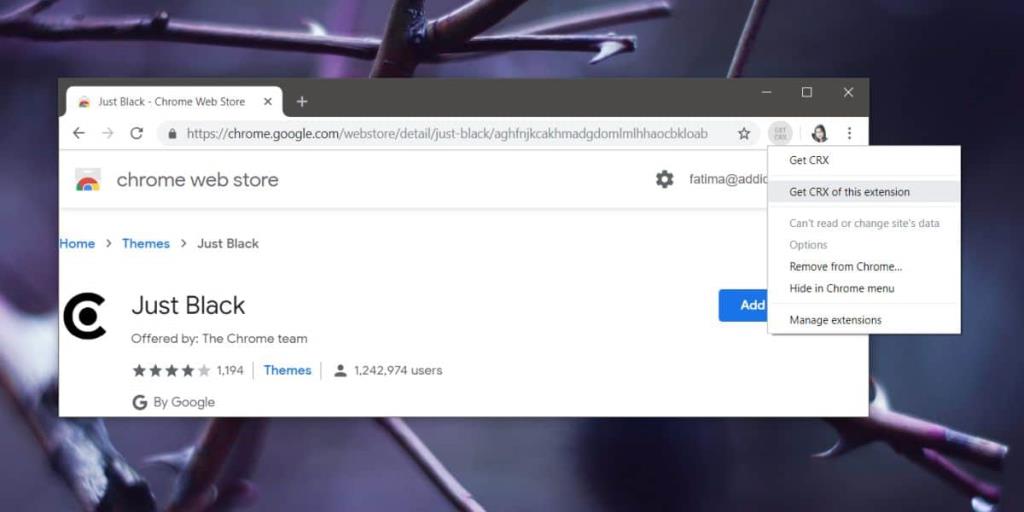
Chromium Edge'e yükleyin
Chromium Edge'i açın ve sağ üstteki daha fazla seçenek düğmesini tıklayın. Menüden Uzantılar'ı seçin. Uzantılar sayfasında, sol alttaki Geliştirici Modu anahtarını etkinleştirin.
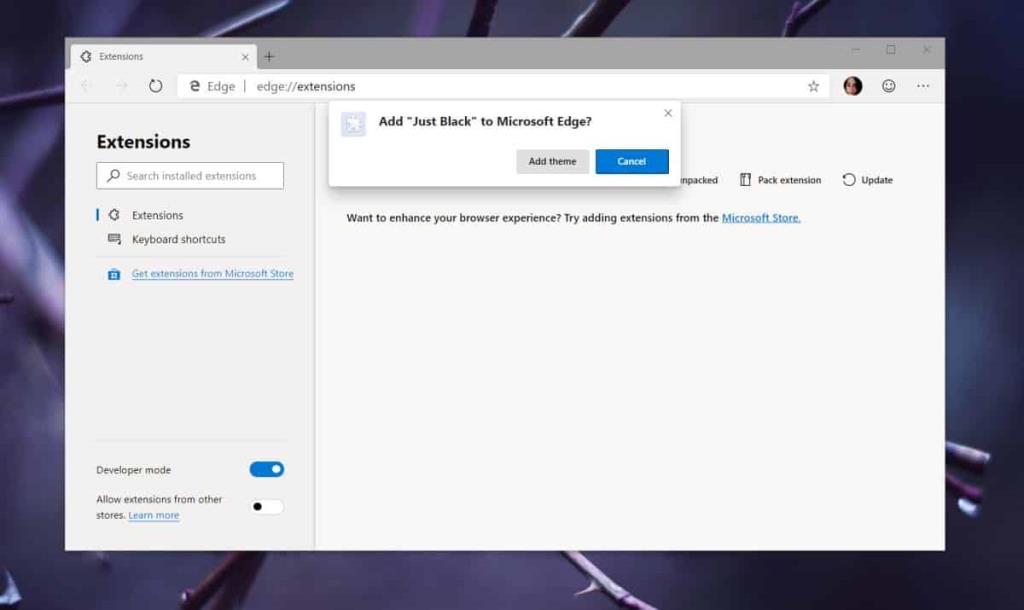
Bundan sonra, CRX dosyasını uzantının sayfasına sürükleyip bırakın, yüklenecektir.
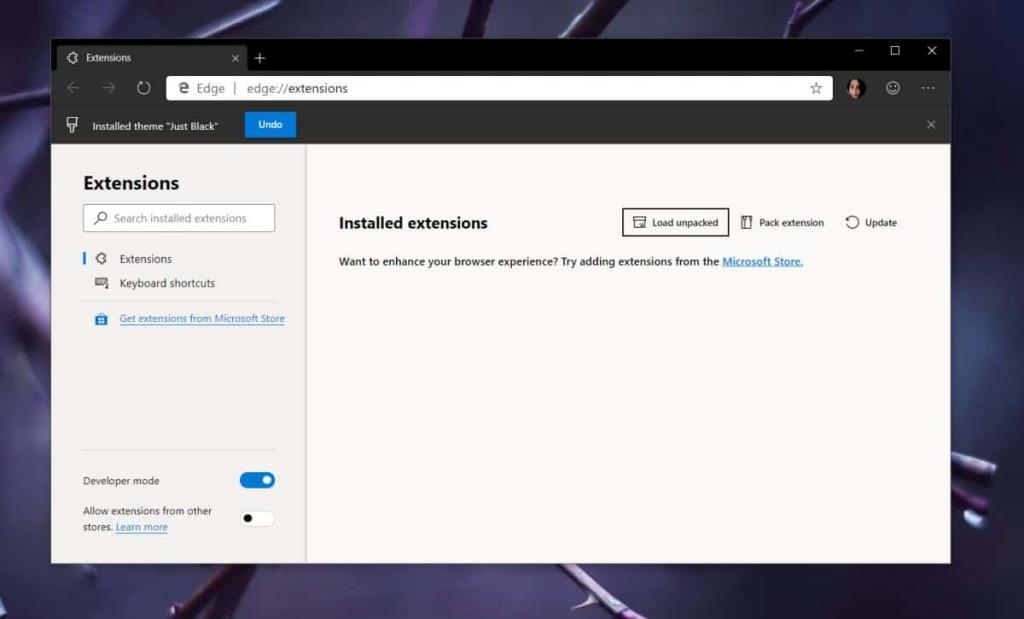
Temalar Chrome'da olduğu kadar iyi görünüyor.
Temaları kaldırma
İlk etapta temayı almak için biraz geçici çözüm kullandığımız için temayı kaldırmak biraz zor.
İlk önce Edge'i kapatın. Görev Yöneticisi'ni açın ve Edge ile ilgili hiçbir örneğin veya hizmetin çalışmadığından emin olun. Edge ile ilgili herhangi bir şey görürseniz, onu seçin ve sonlandırın.
Dosya Gezgini'ni açın ve aşağıdaki konuma gidin;
C:\Kullanıcılar\Kullanıcı Adınız\AppData\Local\Microsoft\Edge Dev\Kullanıcı Verileri\Varsayılan
Varsayılan klasöründe Tercihler dosyasını arayın. Not Defteri veya istediğiniz herhangi bir metin düzenleyici ile açın. 'Tema' aramak için bul özelliğini kullanın.
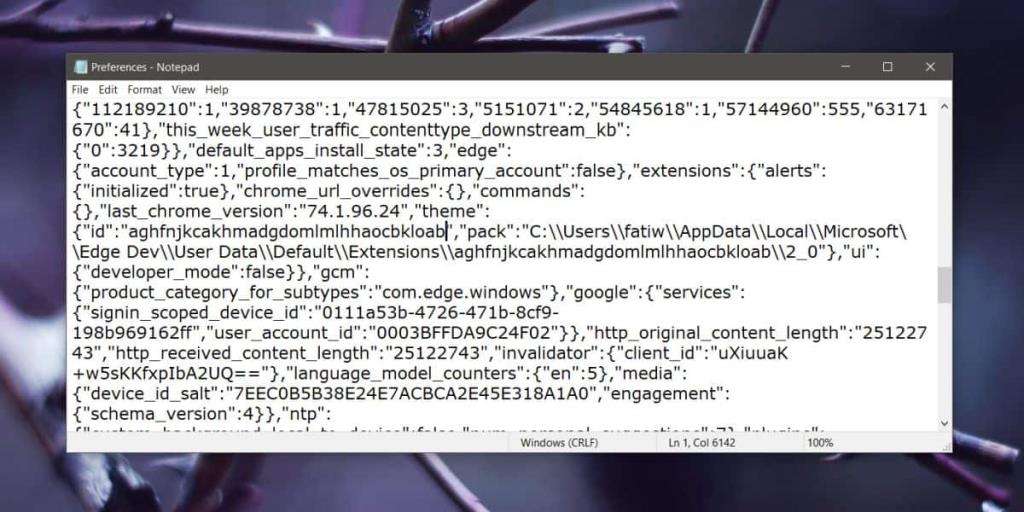
Bunun gibi bir satır bulacaksınız;
"tema":{"id":"aghfnjkcakhmadgdomlmlhhaocbkloab","paket"
“aghfnjkcakhmadgdomlmlhhaocbkloab” biti yüklediğiniz temanın kimliğidir. Yüklediğiniz temaya göre farklılık gösterecektir, bu nedenle örnekle eşleşmeyecektir. Satırın şöyle görünmesi için hepsini silmeniz gerekiyor;
"tema":{"kimlik":" ","paket"
Değişikliği kaydedin ve ardından Edge'i açın. Tema gitmiş olacak. Edge'de düzgün kapanmadığını söyleyen bir mesaj görebilirsiniz. Bu, muhtemelen Görev Yöneticisi'nden Edge ile ilgili bir işlemi kapatmanın bir sonucudur.